Informatie over configuratiegegevens
U kunt configuratiegegevens importeren door het volgende te doen:
De configuratiemigratietool gebruiken
Een aangepast pakket voor Unified Service Desk maken dat de geëxporteerde configuratiegegevens bevat
Voordat u de configuratiegegevens op het doelsysteem kunt importeren, moet u de Unified Service Desk-configuratiegegevens van uw bronsysteem hebben geëxporteerd. Meer informatie: Configuratiegegevens van Unified Service Desk exporteren
Configuratiegegevens importeren met het hulpprogramma Configuration Migration
Zorg ervoor dat op het Microsoft Dataverse-platformexemplaar waarnaar u de configuratiegegevens migreert, het vereiste Unified Service Desk-pakket is geïmplementeerd. Als dit niet het geval is, implementeert u een voorbeeldpakket van Unified Service Desk. Meer informatie: Een voorbeeld van Unified Service Desk-toepassingen implementeren met behulp van Package Deployer
Voer de configuratiemigratietool uit en klik op Gegevens importeren in het hoofdscherm. Voor informatie over het downloaden van het programma raadpleegt u stap 1 in Configuratiegegevens van Unified Service Desk exporteren.
Geef in het scherm Aanmelden verificatiedetails om verbinding te maken met uw Dataverse-server van waaruit u gegevens wilt exporteren. Als u meer organisaties op Dataverse-server hebt en de organisatie wilt selecteren van waaruit u de gegevens wilt exporteren, schakelt u het selectievakje Altijd de lijst met beschikbare organisaties weergeven in. Klik op Aanmelden.
Als u meerdere organisaties hebt en u het selectievakje Altijd de lijst met beschikbare organisaties weergeven hebt ingeschakeld, kunt u in het volgende scherm de organisatie kiezen waarmee u verbinding wilt maken. Selecteer een Dataverse-organisatie om verbinding mee te maken.
In het volgende scherm wordt u gevraagd het te importeren gegevensbestand (.zip) op te geven. Blader naar het gegevensbestand, selecteer het en klik op Gegevens importeren.
Het volgende scherm bevat de importstatus van uw records. Het importeren van gegevens wordt in meerdere stappen uitgevoerd. Eerst worden de basisgegevens geïmporteerd terwijl de afhankelijke gegevens worden klaargezet en vervolgens worden in de volgende stappen de afhankelijke gegevens geïmporteerd om eventuele gegevensafhankelijkheden of koppelingen te verwerken. Dit garandeert een schone en consistente gegevensimport.
Klik op Afsluiten om het hulpmiddel af te sluiten.
Configuratiegegevens importeren met een aangepast pakket voor Unified Service Desk
U kunt een aangepast pakket maken met de configuratiegegevens die u uit uw bestaande exemplaar van Unified Service Desk hebt geëxporteerd. Als u een aangepast pakket wilt maken voor de distributie van de Unified Service Desk-configuratiegegevens, gebruikt u alle bestaande bestanden in een van de standaard Unified Service Desk-pakketten en vervangt u de standaardconfiguratiegegevens door de Unified Service Desk-configuratiegegevens die u hebt geëxporteerd. U kunt een aangepast pakket voor Unified Service Desk maken met behulp van de sjabloon voor Dynamics 365 Customer Engagement-webservices voor Visual Studio.
Voordat u begint
Download het Unified Service Desk-pakket (zelfextraherend uitvoerbaar bestand) en dubbelklik op het bestand om de inhoud te extraheren. U gebruikt de bestanden in een van de standaardpakketten gebruiken om een voorbeeldtoepassing te maken. In dit voorbeeld gebruikt u de bestanden in het Basispakket (<ExtractedFolder>\USDPackageDeployer\BasePackage).
Zorg dat u de vereisten kent en weet hoe u een aangepast pakket maakt met Dataverse SDK-sjabloon voor Visual Studio. Voor gedetailleerde informatie over het gebruik van sjablonen om een pakket te maken raadpleegt u Pakketten maken voor de Package Deployer.
Download het CRM SDK-pakket (.exe-bestand) en pak het uit om de map
PackageDeployerte zoeken in de map <ExtractedFolder>\SDK\Tools\. Deze map bevat assemblages die vereist zijn voor het maken van een aangepast project met Visual Studio.Installeer de sjabloon (CRMSDKTemplates.vsix) uit het Dataverse SDK-pakket dat u in de vorige stap hebt uitgepakt. Het bestand is beschikbaar in de map SDK\Templates.
Een aangepast pakket maken
Start Visual Studio en maak een nieuw project met de sjabloon CRM-pakket.
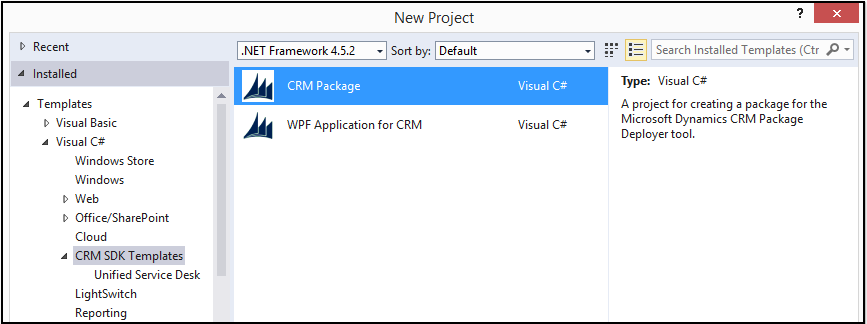
Vouw in het deelvenster Oplossingenverkenner PkgFolder uit en verwijder het bestand ImportConfig.xml.
Voeg alle bestaande oplossingen toe, importeer de configuratie en andere bestanden, behalve het standaardconfiguratiegegevensbestand, uit een van de standaard Unified Service Desk-pakketten naar het Visual Studio-project. In dit voorbeeld gebruiken we het Basispakket. Voeg de volgende bestanden uit de map <ExtractedFolder>\USDPackageDeployer\BasePackage toe aan PkgFolder in uw Visual Studio-oplossing:
DynamicsUnifiedServiceDesk_1_0_managed.zip
ImportConfig.xml
UII Option.csv
UiiforMicrosoftDynamicsCRM3_0_managed.zip
UIIOption.xml
UsdBaseCustomization_1_0_managed.zip
Voeg het configuratiegegevensbestand (.zip) toe dat u eerder uit uw bestaande Unified Service Desk-exemplaar hebt geëxporteerd.
Voor elk bestand dat u onder de map PkgFolder in het deelvenster Eigenschappen hebt toegevoegd, stelt u de waarde Kopiëren naar uitvoerdirectory in op Altijd kopiëren. Dit zorgt ervoor dat de bestanden die u hebt toegevoegd, in het gegenereerde pakket beschikbaar zijn.
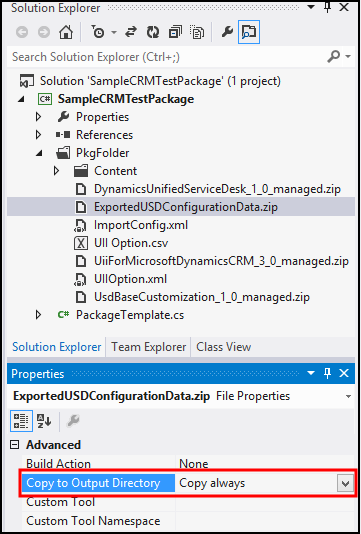
Dubbelklik op het bestand ImportConfig.xml onder PkgFolder om het te bewerken. Werk de waarde van de parameter
crmmigdataimportfilebij zodat deze overeenkomt met de naam van het geëxporteerde bestand (.zip) dat u in stap 5 hebt toegevoegd.Dubbelklik op het bestand PackageTemplate.cs om de pakketnaam en de beschrijving bij te werken. Voor meer informatie over dit onderwerp raadpleegt u Pakketten maken voor de Package Deployer in de Help van Dataverse SDK.
Sla uw project op en maak het (Maken>Oplossing maken) om het pakket te maken. Alle inhoud in de map <Project>\Bin\Debug vormt uw pakket. Denk eraan dat een assemblagebestand (.dll) wordt gemaakt met dezelfde naam als uw Visual Studio-projectnaam; dit bestand bevat de aangepaste code die u in de vorige stap hebt gemaakt.
Kopieer de volledige inhoud van uw Visual Studio-projectdebugmap (<Project>\Bin\Debug) naar de map PackageDeployer, dat wil zeggen op dezelfde locatie als het bestand PackageDeployer.exe. U wordt gevraagd om bepaalde bestanden te vervangen; accepteer de vervanging van de bestanden in de map voor het Package Deployer-hulpprogramma.
Nadat de bestanden zijn gekopieerd, voert u het hulpprogramma uit door op het bestand PackageDeployer.exe te dubbelklikken.
U wordt gevraagd om de referenties van de doel Dataverse-server op te geven. Geef de details op en ga door.
Selecteer in het venster van de pakketselectie uw aangepaste pakket dat u wilt implementeren en volg de schermen van de wizard om het pakket te implementeren.
Meer informatie: Een voorbeeld van Unified Service Desk-toepassingen implementeren met behulp van Package Deployer
Zie ook
Uw Unified Service Desk-configuratie migreren naar een andere CRM-server
Problemen met Unified Service Desk oplossen